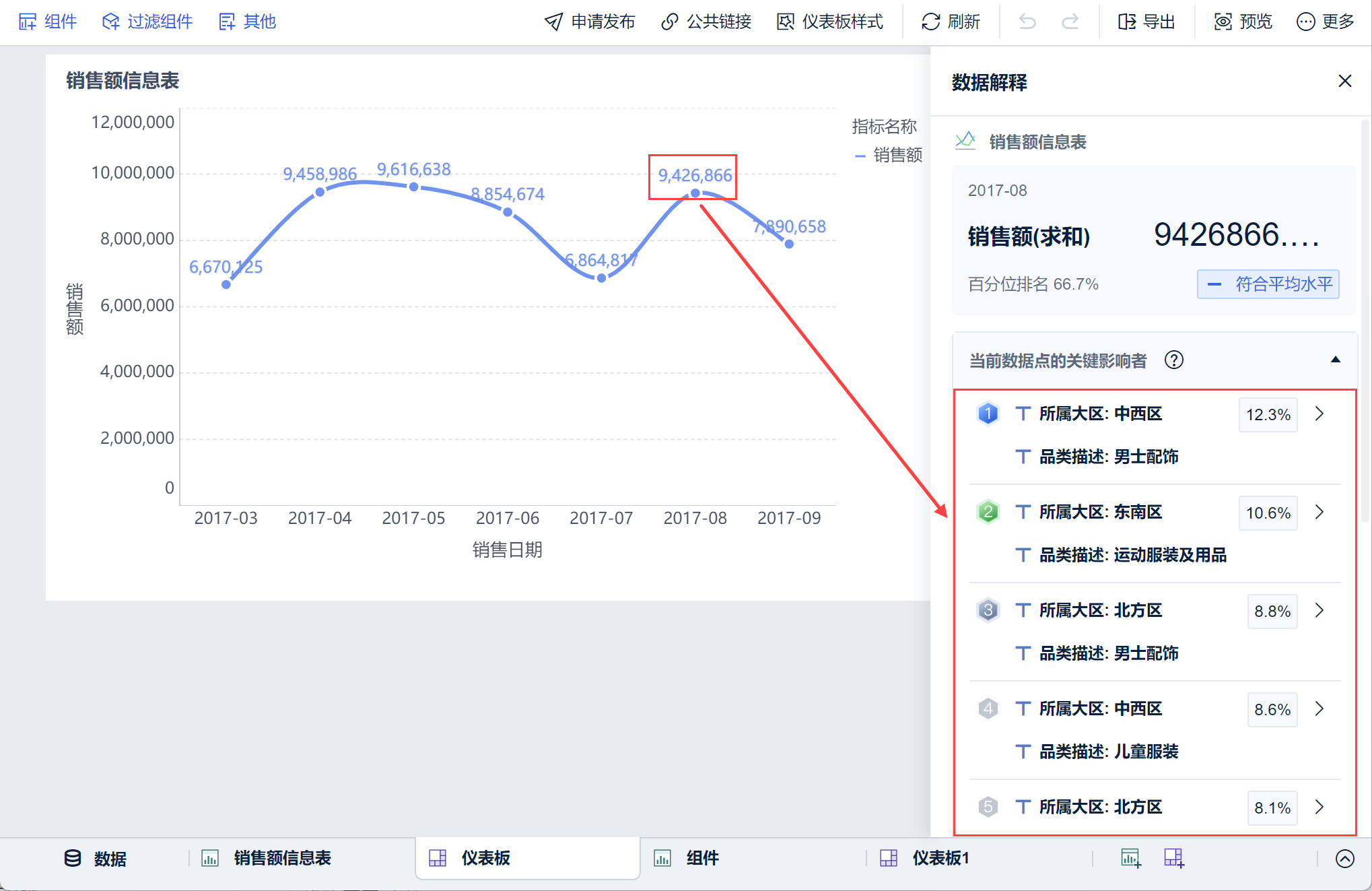1. 概述编辑
1.1 版本
| FineBI 版本 | 功能变动 |
|---|---|
| 6.0 | - |
1.2 应用场景
小李是公司的运营销售,一直在关注公司销售额变动情况,在查看2017年的销售额数据时,发现 7 月的销售额大幅下降,8月的销售额又大幅增长,他想分析一下是什么原因导致这两个月波动异常,后期根据这些影响因素来调整销售策略。
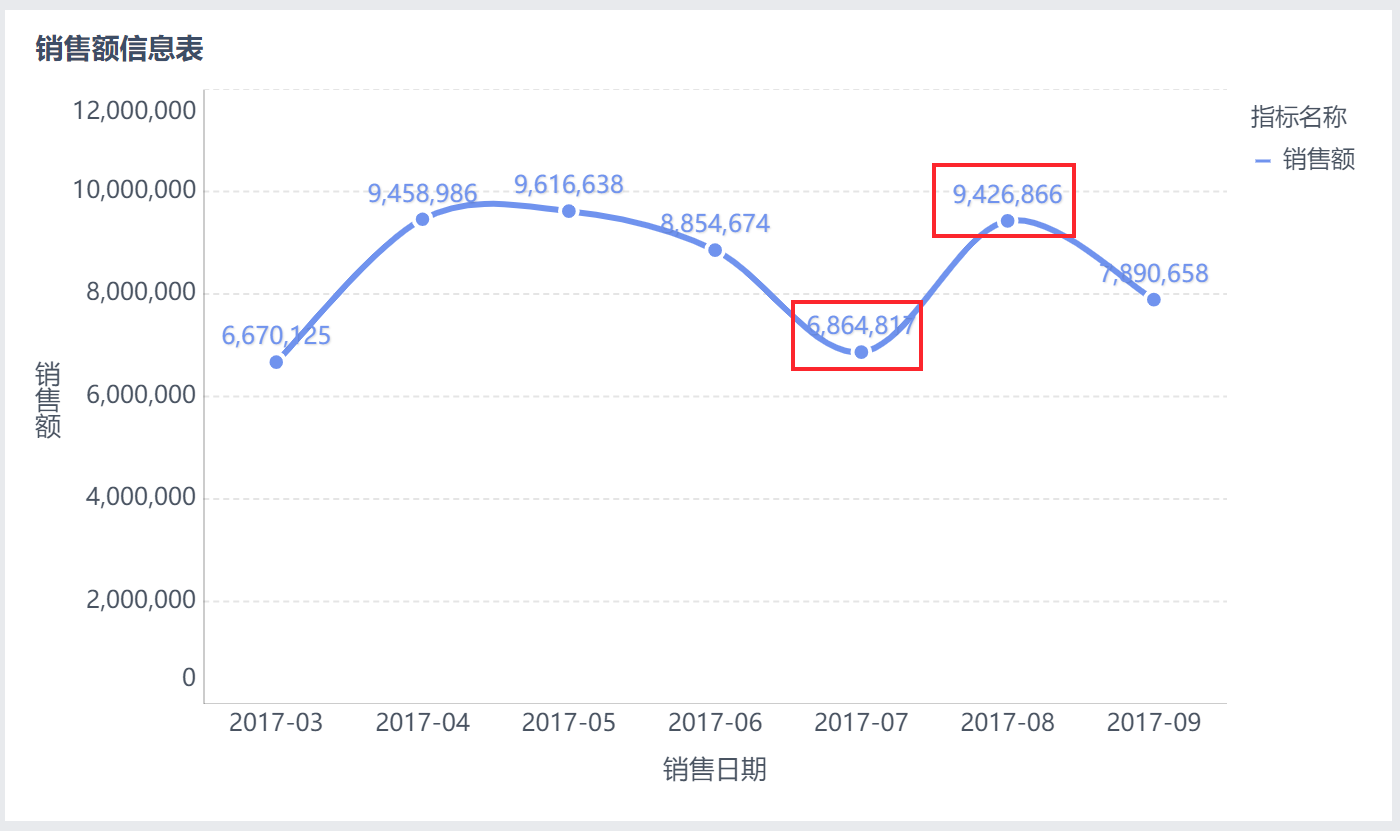
1.3 功能简介
「数据解释」功能可以将复杂的分析转为自动化的流程,帮助用户提升分析的效率。
用户可以使用智能推荐的维度解释依据,也可以根据自己的需求进行自定义设置;
只要有组件预览的界面均可以进行数据解释的预览
1.4 注意事项
所有BI用户都可以查看数据解释,仅分析用户可以配置数据解释;
明细表、箱型图的数据点不可以使用数据解释功能;
2. 安装插件编辑
获取到插件安装包后,在「管理系统>插件管理」中安装插件,详情参见文档:插件管理。
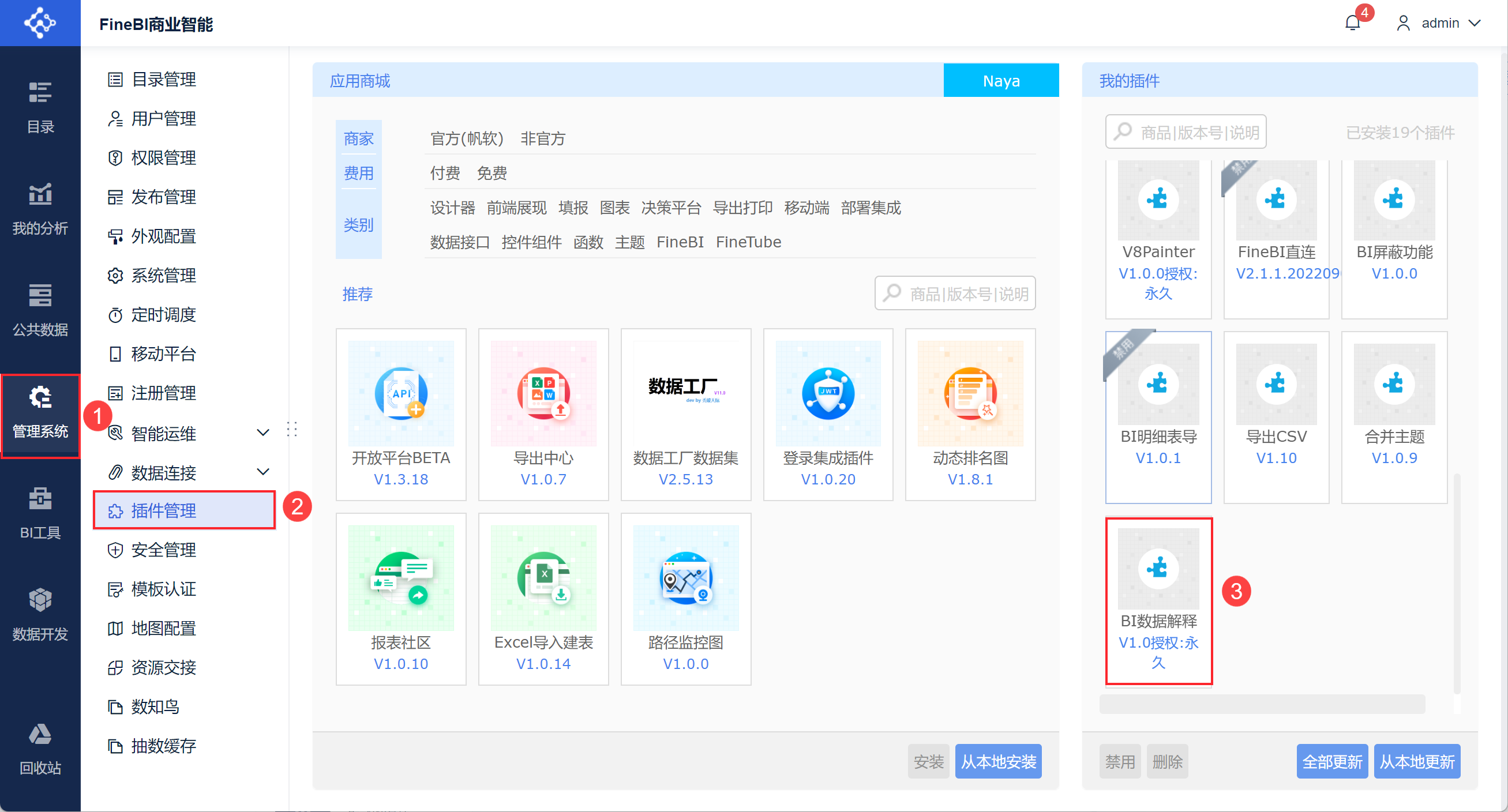
3. 开启智能数据解释编辑
打开「管理系统>系统管理>常规」中管理「智能数据解释」按钮,如下图所示:
注:安装数据解释插件后此配置才生效。关闭后,手动配置过的数据解释才能触发,以避免数据解释的滥用。手动配置数据解释见本文第 5 节。
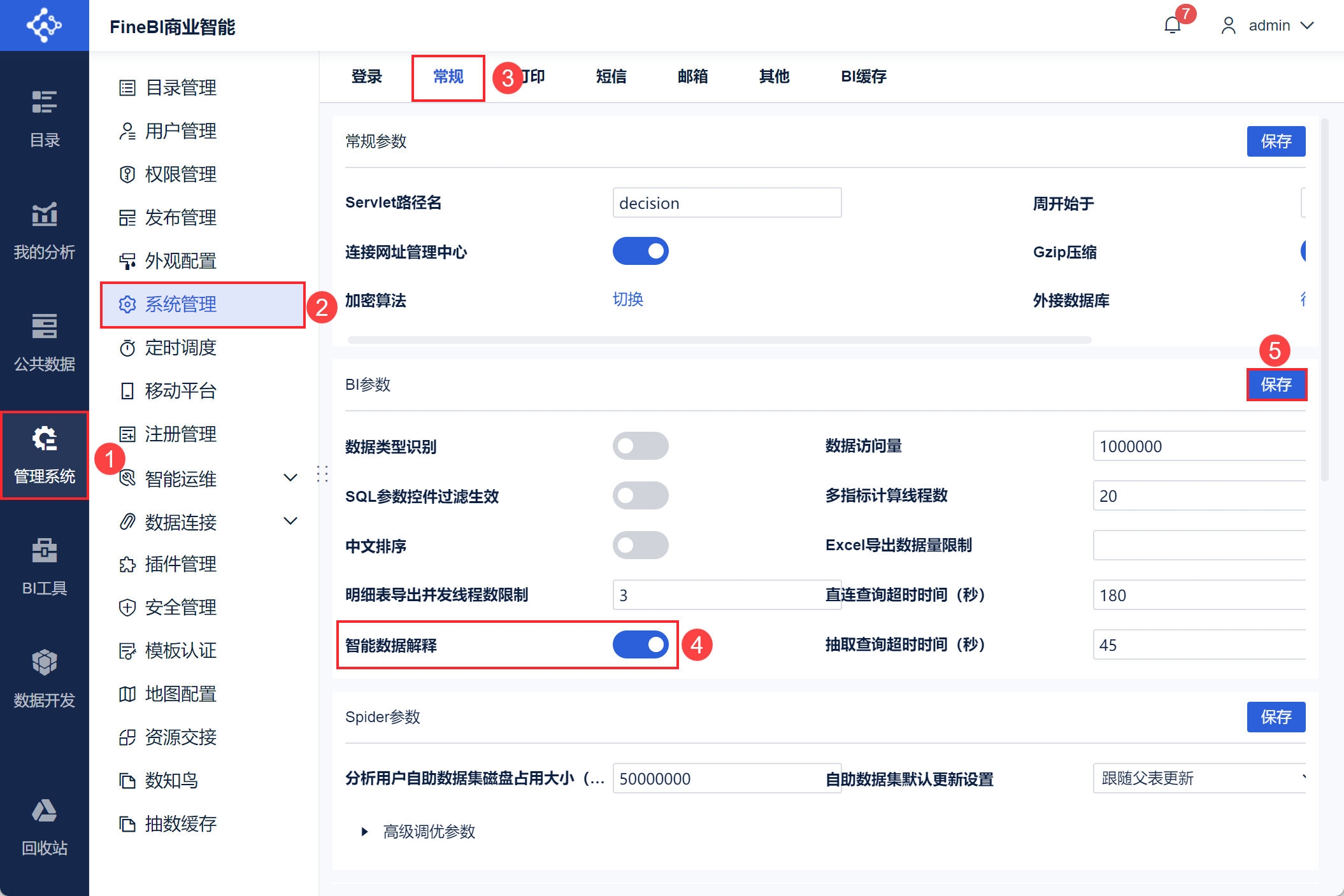
4. 数据解释面板编辑
制作好组件后,点击某一数据点,会出现「数据解释」按钮,点击按钮右侧会展示数据解释面板。
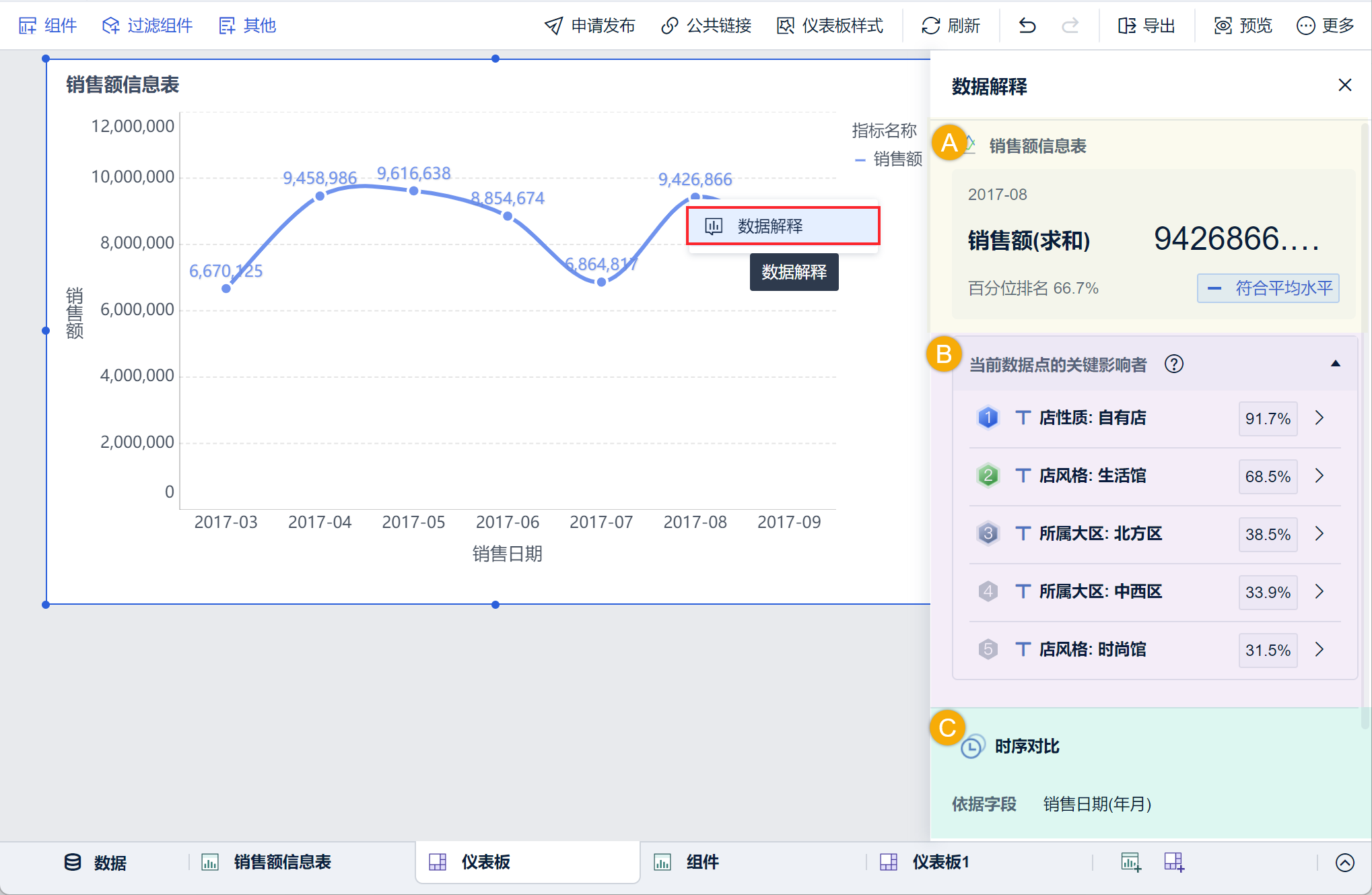
4.1 展示数据
对当前数据点的整体水平进行了介绍、展示当前数据点的数值、百分位排名以及当前数据点在整体数值中的排名标签。
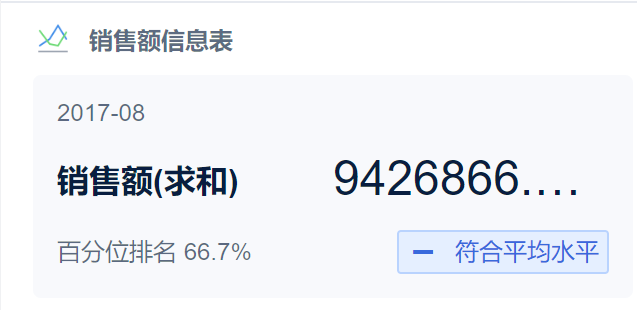
4.2 关键影响者
数据解释面板中展示了 5 个当前数据点的关键影响者,点击下拉按钮可以查看关键影响者的贡献值和贡献率。
例如店性质为自由店对当前销售额的贡献最大,贡献的销售额占整体的91.7%;整体来看
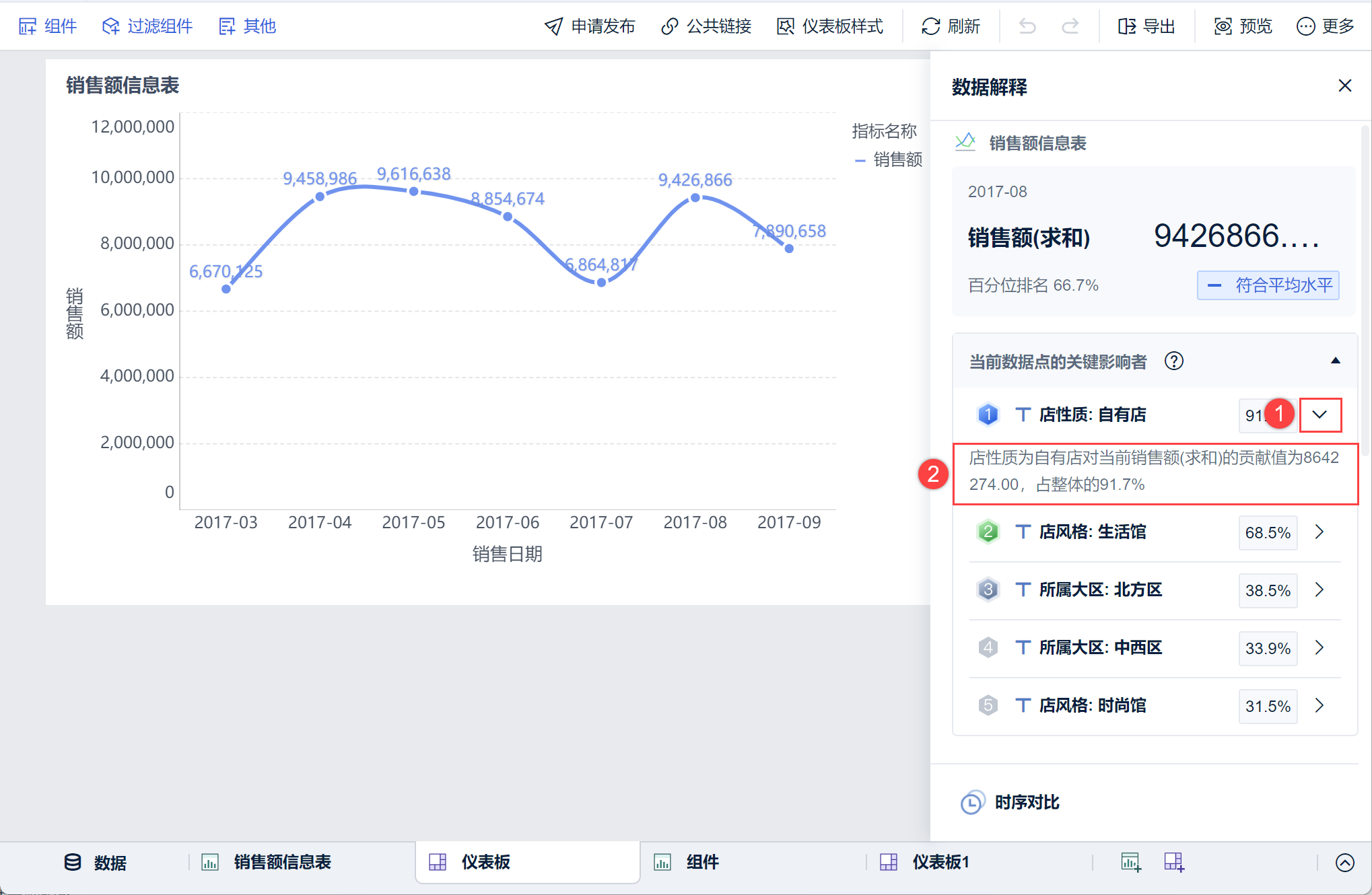
4.3 时序对比
数据解释不仅支持对当前时间点进行分析,还可以对比两个时间点进行分析。可选择的对比时间有「年同比」和「月环比」。
例如数据点选择 8 月份的数值,对比时间选择「月环比」,可以看到 8 月份的数值对比上月增长了 +2502049,变化率为 +37.3%。
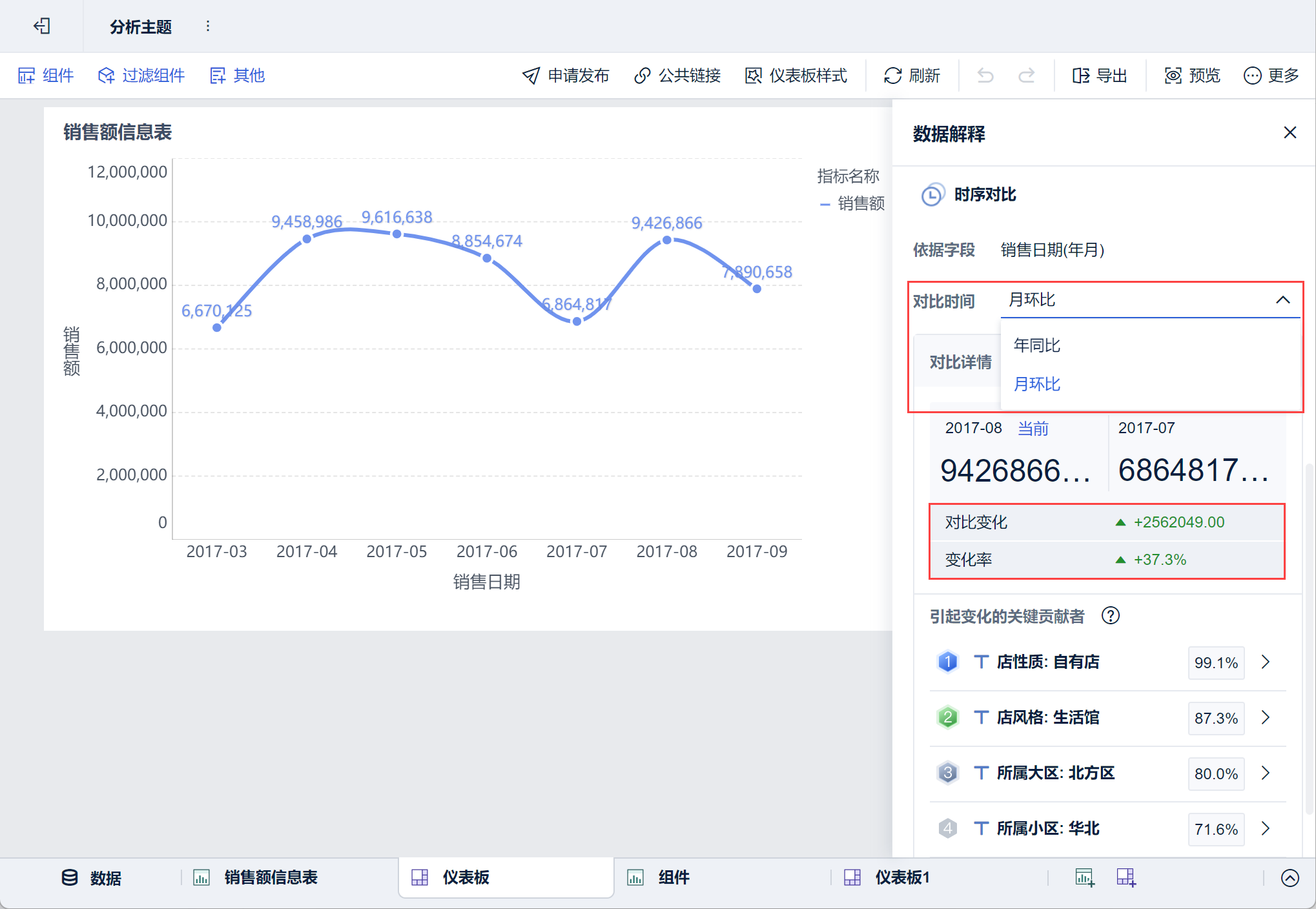
点击下拉按钮查看引起变化的关键贡献者的贡献值和贡献率。自由店的月环比增长率为 41.6%,对销售额增长贡献率最大。
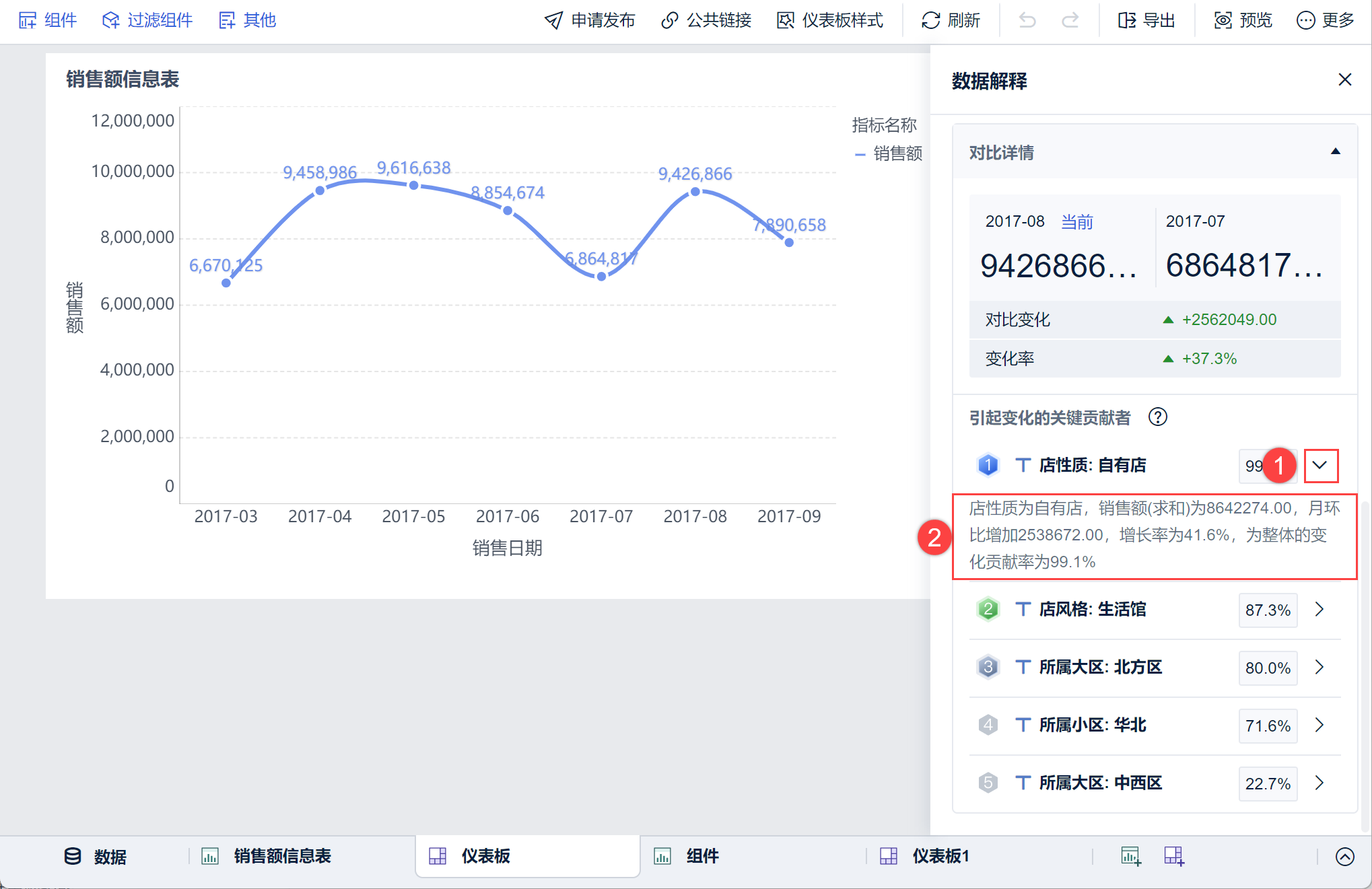
5. 数据解释功能设置编辑
第 4 节中数据解释的维度依据是系统默认的,会使用表中的所有维度。若是用户想要自定义维度解释依据,可以在组件编辑界面进行设置。
5.1 自定义设置
1)进入组件编辑界面,点击功能栏的「数据解释」按钮,即可出现数据解释功能设置面板,如下图所示:
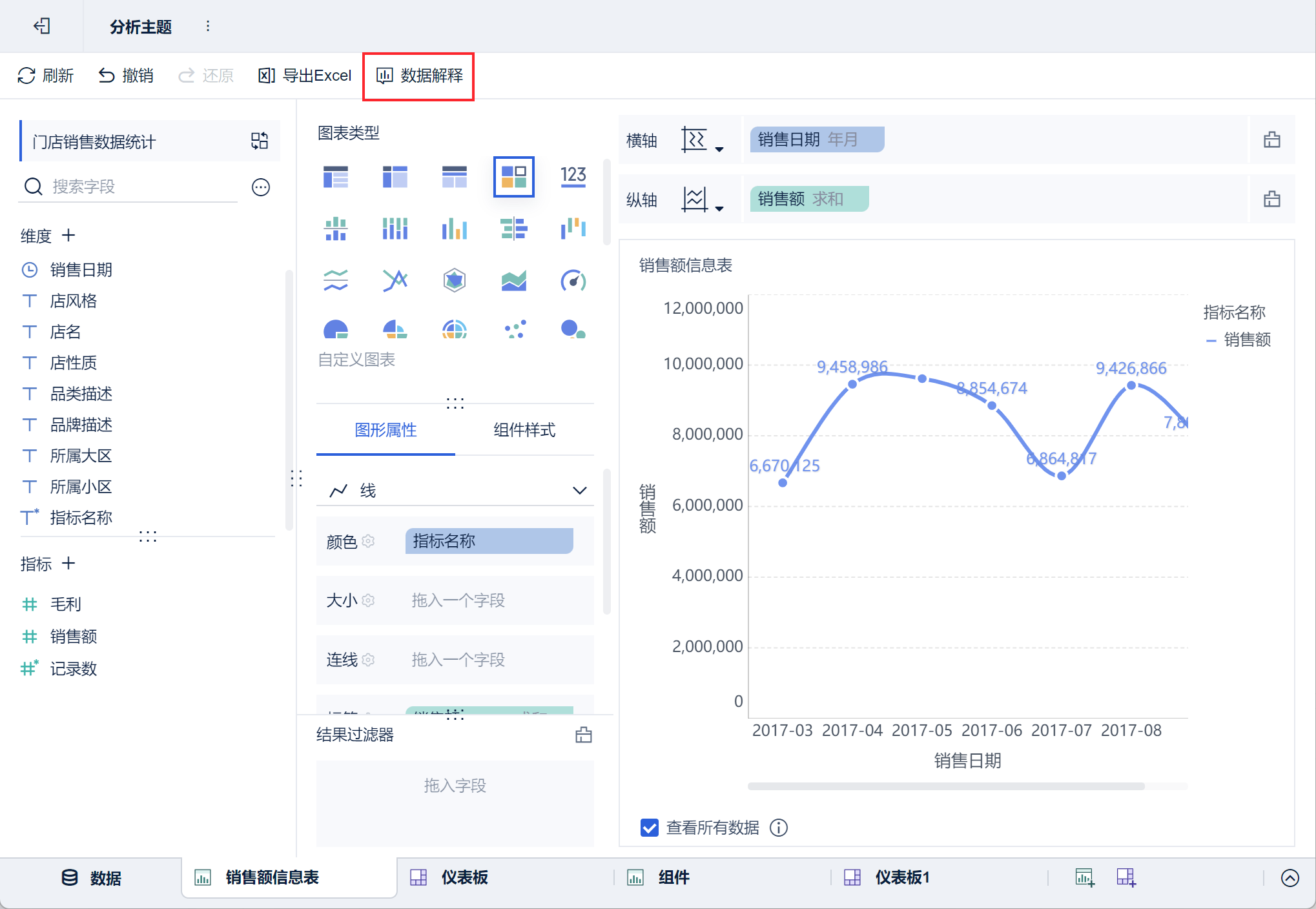
2)在设置面板中可以自定义设置维度解释依据,可以添加 5 个维度依据条件,一组条件对多可以拖入三个维度字段,如下图所示:
注:若第 3 节「智能数据解释」按钮不开启,设置面板中的维度解释依据的「默认」按钮灰化,需要自定义设置
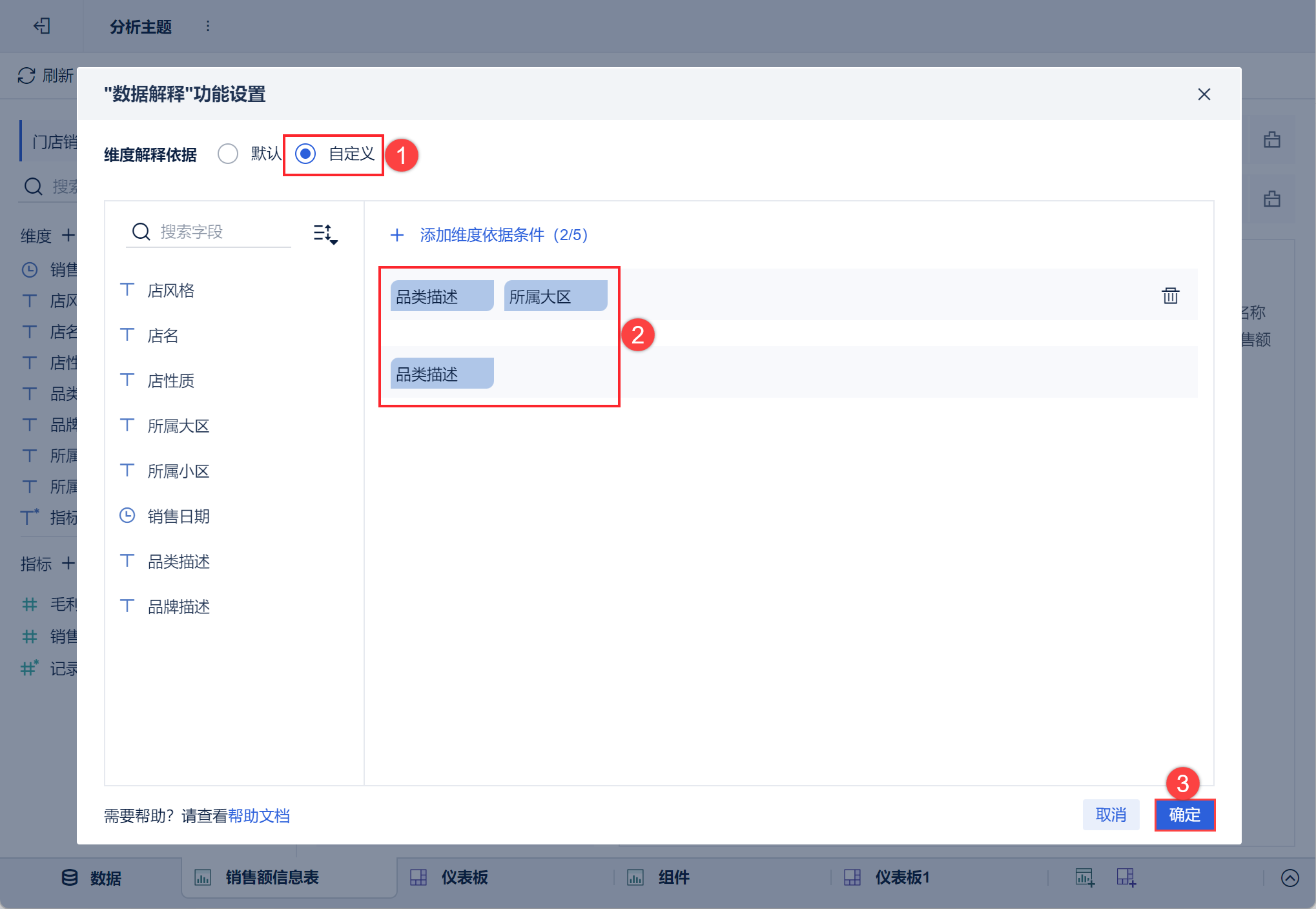
5.2 效果展示
例如,用户想要看一下各个大区中哪些服饰的销售额是比较好的,设置维度依据条件如下:
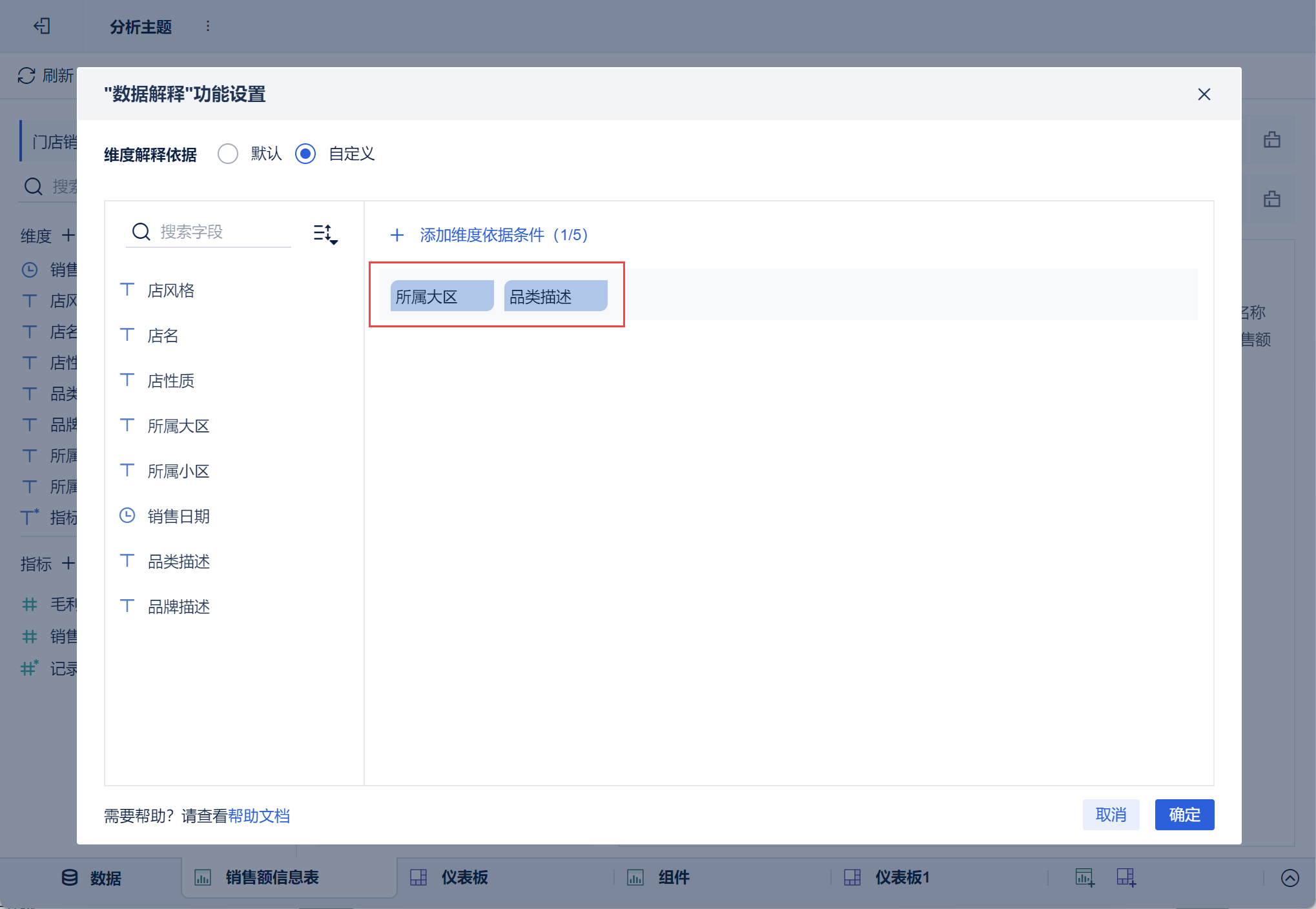
在面板中可以看到,8 月份「中西区的男士配饰」对销售额贡献了 12.3%,「东南区的运动服饰及用品」对销售额贡献了 10.6%,这些都是关键影响因素,根据这个数值可以调整各个大区的销售策略。